Если вы хотите транслировать видеоконтент на разные экраны в вашем доме, одним из лучших (и самых дешевых) решений является Google Chromecast. Но если вы новичок в этой технологии, вам может быть интересно, как использовать Chromecast.
В этой статье мы расскажем, как использовать Chromecast на вашем телевизоре, ПК, Mac, iPhone и Android. Мы также ответим на пару других часто задаваемых вопросов, например, как использовать Chromecast без Интернета или Wi-Fi.
На какие устройства может работать Chromecast?
Хотя во всей литературе Google по поддержке Chromecast говорится о подключении ключа к телевизору, список поддерживаемых устройств более широк.
Для работы Chromecast необходимы два подключения: источник питания и подключение HDMI.
Программы для Windows, мобильные приложения, игры — ВСЁ БЕСПЛАТНО, в нашем закрытом телеграмм канале — Подписывайтесь:)
Соединение HDMI совместимо с любым экраном, имеющим вход HDMI. Таким образом, помимо телевизоров, это также относится к автономным мониторам, проекторам и другому подобному оборудованию.
Chromecast c Google TV — лучшая ТВ-приставка?
Вы не можете использовать ключ Chromecast для просмотра содержимого на вашем Android, iOS-устройстве, ноутбуке или любом другом гаджете с выходным портом.
И помните, что если вы используете Chromecast Ultra , вам понадобится телевизор с поддержкой 4K и высокоскоростное подключение к Интернету.
Подключите Chromecast к вашей сети Wi-Fi
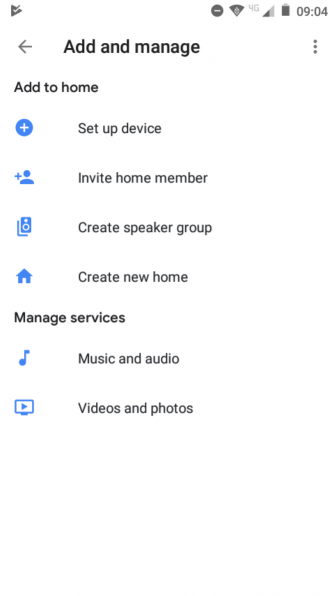
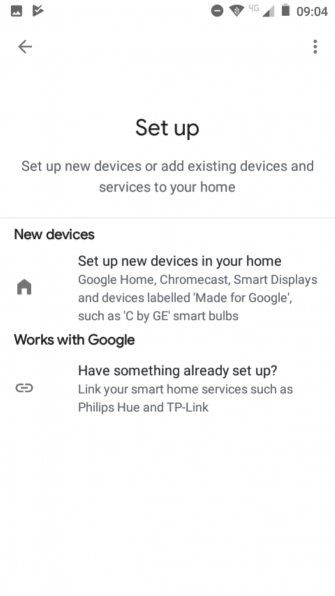
Если вы используете Chromecast у себя дома или в офисе, логичным первым шагом будет подключение устройства к локальной сети Wi-Fi.
Чтобы подключить Chromecast к Wi-Fi, необходимо убедиться, что устройство, которое вы используете для настройки ключа (например, Android или iPhone), находится в той же сети Wi-Fi, что и в конечном итоге вы хотите, чтобы ваш Chromecast был подключен к.
Примечание. Вы не можете настроить Chromecast с компьютера.
Чтобы установить соединение, загрузите бесплатное приложение Google Home из магазина приложений вашего устройства. В приложении перейдите в меню «Добавить»> «Настройка устройства»> «Настройка новых устройств» и следуйте инструкциям на экране.
Как использовать Chromecast на ПК
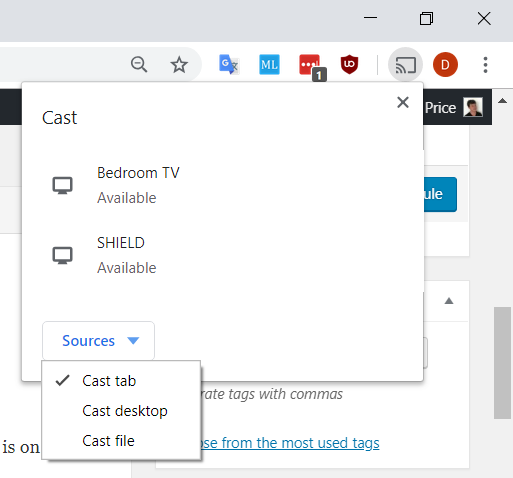
Существует несколько различных способов использования Chromecast с ПК. Все подходы включают использование веб-браузера Google Chrome.
Используя Chrome, вы можете выполнять потоковую передачу контента с одной вкладки, потоковую передачу всего рабочего стола или потоковую передачу содержимого из файла на вашем компьютере.
Чтобы сделать свой выбор, откройте Chrome и перейдите к Больше> Cast . Появится новое окно; он показывает все устройства Chromecast (видео и аудио) в вашей сети. Нажмите на устройство, чтобы выбрать его. Выберите « Источники», чтобы выбрать, создавать ли вкладку, файл или рабочий стол.
Если вы транслируете одну вкладку Chrome или выбираете потоковую передачу файла, вы можете продолжить использовать другие вкладки Chrome и остальную часть вашего компьютера, не влияя на преобразование и не раскрывая содержимое вашего экрана людям, наблюдающим за обработанным выводом.
Единственное требование — оставить Chrome открытым и работать в фоновом режиме, даже если вы работаете в других приложениях.
Напротив, если вы решите разыграть весь свой рабочий стол, все, что находится на экране вашего компьютера, также будет показано в месте назначения. Прежде чем выбирать эту опцию, убедитесь, что на вашем компьютере нет конфиденциальной информации, которую вы не хотите публиковать.
Еще раз, вам нужно оставить Chrome включенным, чтобы продолжить кастинг.
Примечание. Устройства Chromecast работают только с Windows 7 или более поздней версией.
Как использовать Chromecast на Mac
Если вы хотите транслировать видео или весь рабочий стол или транслировать локальные мультимедиа со своего Mac на Chromecast , процесс такой же, как на ПК с Windows.
Для краткого руководства выполните следующие действия:
- Откройте Google Chrome.
- Перейти к More (три вертикальные точки)> Cast .
- Выберите пункт назначения Chromecast.
- Нажмите « Источники», чтобы создать файл, вкладку или весь экран.
- Оставьте Chrome включенным на время литья.
Как использовать Chromecast на Android
Пользователи Android имеют немного больше гибкости, чем пользователи iOS, когда дело доходит до трансляции контента со своего устройства на экран телевизора.
Это благодаря уникальной способности Android транслировать весь экран в дополнение к функции кастинга отдельных приложений.
Возможность использовать весь экран имеет некоторые преимущества. В частности, он предоставляет обходной путь для пользователей, которые хотят преобразовывать контент из приложений, которые изначально не поддерживают устройства Chromecast.
Чтобы активировать экран Android в Chromecast, откройте приложение « Настройки» , перейдите в « Подключенные устройства»> «Cast» и выберите свое устройство Chromecast из списка.
Некоторые приложения, например YouTube, имеют встроенную кнопку кастинга. Это похоже на маленький экран телевизора. Если вы нажмете кнопку, он автоматически переведет видео, которое вы смотрите, в Chromecast.
Остальная часть интерфейса вашего телефона (например, другие приложения и уведомления) не будет транслироваться, что приведет к повышению уровня конфиденциальности, если вы транслируете в общедоступных условиях.
Как использовать Chromecast на iPhone
Владельцы iPhone могут передавать контент со своего устройства в Chromecast, только если приложение, которое они используют, поддерживает эту функцию. Нет возможности разыграть весь экран.
Если приложение, которое вы используете, поддерживает Chromecast, вы увидите небольшую кнопку, похожую на экран телевизора, где-то на главном экране или в меню приложения. Нажмите значок, чтобы увидеть список устройств Chromecast в вашей сети.
Как использовать Chromecast без Wi-Fi
Если у вас есть устройство Android, вы можете использовать Chromecast без подключения к Wi-Fi.
Процесс использования Chromecast без Wi-Fi очень похож на кастинг с Wi-Fi. Следуйте предыдущим инструкциям, чтобы привести контент со всего экрана или из приложения.
Ваше устройство Android будет искать соседние Chromecasts, которых нет в сети. Когда вы увидите Chromecast, к которому хотите подключиться, нажмите на его имя. На экране телевизора появится четырехзначный PIN-код. При появлении запроса введите его в свой Android, чтобы завершить соединение.
( Примечание . Если у вас есть iPhone, и вам регулярно приходится пользоваться без Wi-Fi, возможно, лучшее решение — купить недорогой роутер.)
Узнайте больше о Chromecast
В этой статье мы объяснили, как использовать Chromecast, и этого должно быть достаточно, чтобы вы могли настроить ваше устройство и приложения, совместимые с ним.
Источник: okdk.ru
Можно ли использовать Chromecast с проектором?

Если вы хотите использовать свой Chromecast stick не только на телевизоре, но и на проекторе, это не проблема. Мы покажем вам, как это работает и с какими недостатками вам придется мириться.
Использование Chromecast на телепортаторе: Преимущества и недостатки с первого взгляда
Chromecast работает с проектором так же, как и с телевизором — просто подключите его к соответствующему порту HDMI. Как настроить палку после Обратите внимание: существуют лишь незначительные ограничения при использовании ее на телепортаторе.
- Пожалуйста, обратите внимание, что вы можете подключить стик Chromecast к телевизору напрямую через USB. Обычно на проекторе нет портов USB, способных обеспечить Chromecast необходимым питанием. Вам понадобится блок питания, поставляемый вместе с проектором.
- Поскольку проектор обычно выдает гораздо большее изображение, чем телевизор, могут быть ограничения по качеству. Максимальное разрешение Chromecast составляет 720p. На телевизоре это обычно еще очень резко, но на проекторе приходится считаться с большими потерями.
- Вывод: Chromecast Stick также можно без проблем использовать на телепортаторе. Все, что вам нужно, — это дополнительный блок питания. Несмотря на то, что современные телеприемники часто разрешают 1080p, Chromecast может передавать только 720p. Результат остается хорошим, но мог бы быть и лучше.
0 comment 0 Facebook Twitter Pinterest Email
Источник: www.practical-tips.com
Как правильно отразить экран телефона Android на Chromecast
Согласно недавнему опросу, Google является самым важным технологическим гигантом, и большинство респондентов не могут жить без услуг и продуктов, разработанных Google. Например, Chromecast — дешевое и популярное потоковое устройство от Google. Небольшое устройство позволяет легко отразить экран любого телефона Android на смарт-телевизоре. Это руководство расскажет вам о самых простых способах отразить экран Android в Google Chromecast и смотреть видео на больших экранах.
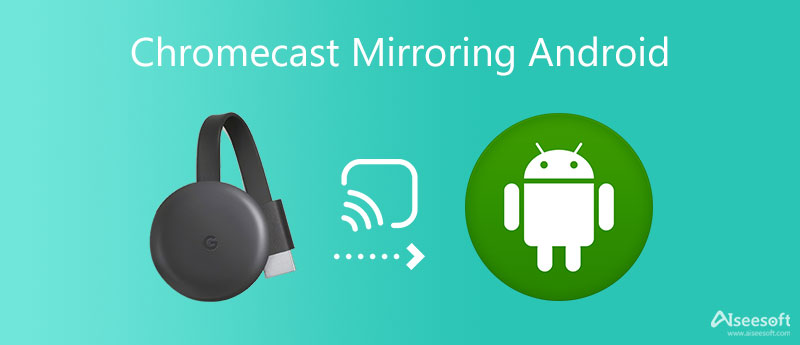
- Часть 1: Зеркальное отображение Android на телевизор через Chromecast через Google Home
- Часть 2. Зеркальное отображение Chromecast с Android на телевизор с помощью функции Cast
- Часть 3. Часто задаваемые вопросы о Chromecast Mirroring Android
Часть 1: Зеркальное отображение Android на телевизор через Chromecast через Google Home
Google Home — это мобильное приложение для управления различными устройствами в вашем доме. Зеркальное отображение экрана Android на Chromecast — одна из важных функций приложения Google Home. Перед этим есть некоторые приготовления:
1. Ваш телефон Android должен работать под управлением Android 5.0 или более поздней версии, поскольку функция зеркального отображения экрана доступна только для новых систем.
2. Обязательно отключите режим энергосбережения на своем устройстве Android, потому что это повлияет на работу. Эту функцию можно найти в приложении «Настройки» или на панели быстрого доступа.
3. Откройте приложение «Настройки», выберите Приложения Сервисы Google Play Разрешения , и включите Микрофон . Это позволяет отображать экран вместе со звуком.
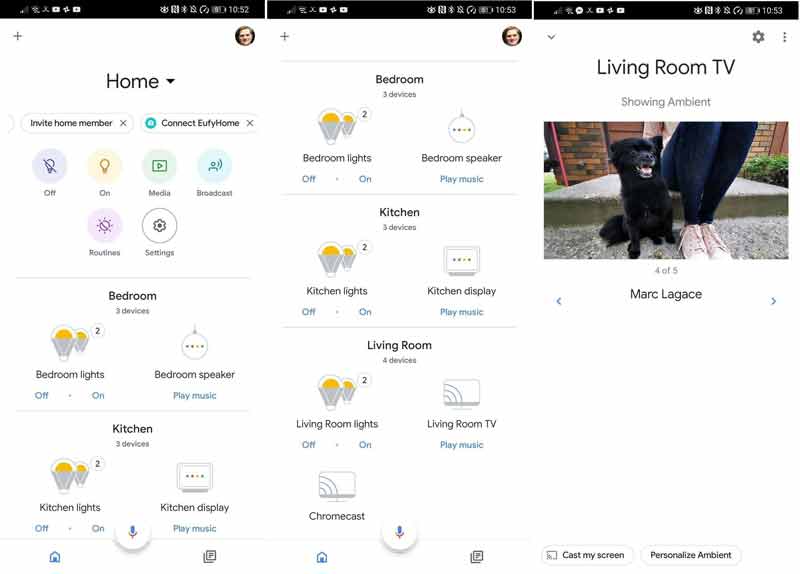
Теперь давайте начнем зеркальное отображение экрана Android в Google Chromecast, выполнив следующие действия:
Подключите свой телефон или планшет к той же сети Wi-Fi, что и Chromecast. Запустите приложение Google Home из панели приложений. Если у вас нет приложения, загрузите его из Play Store.
Прокрутите вниз и коснитесь целевого устройства Chromecast.
Затем нажмите Транслируйте мой экран кнопка внизу. При появлении запроса коснитесь Транслировать экран .
Далее вы получите предупреждение от Google. Нажмите НАЧАТЬ СЕЙЧАС на коробке. Теперь фотографии или видео, воспроизводимые на Android, также отображаются на вашем Smart TV.
Внимание : чтобы отрегулировать громкость, перейдите в приложение Google Home и коснитесь «Медиа». Если вы хотите прекратить зеркальное отображение экрана Android на телевизоре через Chromecast, нажмите «Остановить зеркальное отображение» в приложении Google Home.
Часть 2. Зеркальное отображение Chromecast с Android на телевизор с помощью функции Cast
Хотя приложение Google Home довольно простое, когда Chromecast отображает Android на телевизоре, это не единственный способ. На большинстве устройств Android есть функция Cast, позволяющая отображать экран на доступном устройстве.
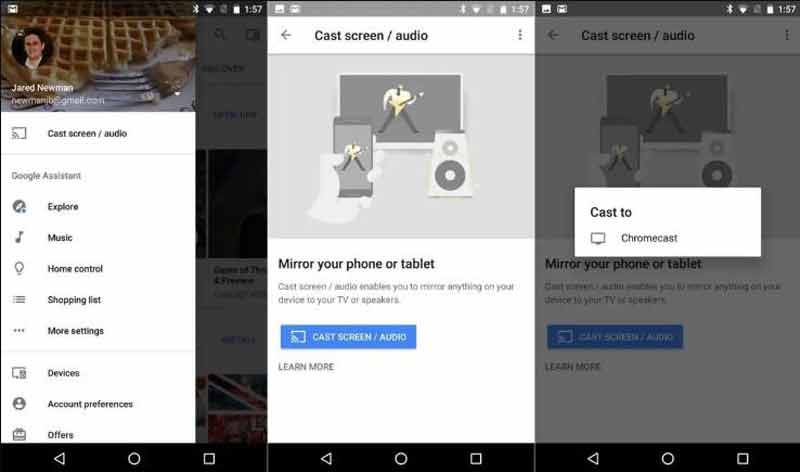
Проведите вниз от верхней части экрана, чтобы открыть панель быстрых настроек.
Прокрутите вниз, чтобы найти Актерский состав или экранный состав кнопка. Коснитесь его, а затем выберите свой Chromecast в списке.
Внимание : Если вы не можете найти Трансляции кнопку, коснитесь Редактировать на панели быстрых настроек и добавьте ярлык. Имейте в виду, что этот способ доступен только для ограничения устройств Android, таких как Google Pixel 5, Samsung Galaxy и других.
Рекомендовать: лучший способ отразить Android на ПК

Chromecast — это просто средство для зеркального отображения экрана Android на смарт-телевизоре. По мере того, как дисплеи ПК становятся все больше и больше, вам вообще не нужен носитель, поскольку вы можете отразить экран Android на ПК и напрямую смотреть на большой экран. Зеркало телефона Aiseesoft позволяет вам сделать это без каких-либо технических навыков.

154,940 Скачать
- Отразите экран Android на ПК с Wi-Fi или без него.
- Безопасно подключите два устройства с помощью PIN-кода или QR-кода.
- Улучшите производительность с помощью аппаратного ускорения.
- Улучшите качество видео и звука при зеркальном отображении экрана.
Короче говоря, это лучший вариант для зеркального отображения экрана Android на ПК с помощью сетевого или USB-кабеля.
Часть 3. Часто задаваемые вопросы о Chromecast Mirroring Android
Можете ли вы отразить Android на Chromecast без Wi-Fi?
Как правило, Chromecast напрямую подключается к сети Wi-Fi. Если у вас нет подключения к Интернету, настройте локальную беспроводную сеть, которая позволит вам использовать Chromecast без доступа в Интернет. Чтобы получить его, вам необходимо обновить Chromecast до последней версии прошивки.
Как я могу отразить свой Android на телевизоре без Chromecast?
Chromecast — это лишь одно из потоковых устройств на рынке, но не единственное. Существует множество продуктов, позволяющих отображать экран Android на смарт-телевизоре, например Amazon Firestick.
Почему я не могу транслировать на телевизор с телефона?
Во-первых, проверьте свой телевизор и смартфон и убедитесь, что они работают нормально. Вам также необходимо разместить их в одной сети. Если проблема не устранена, перезагрузите телевизор и смартфон и повторите попытку.
В этом руководстве рассказывается, как отразить экран Android на телевизоре через Google Chromecast. Как популярное потоковое устройство, Chromecast хорошо работает с приложением Google Home. Кроме того, встроенная функция Cast также помогает подключаться к оборудованию. Приложение Aiseesoft Phone Mirror доступно для зеркало Android на ПК. Больше вопросов?
Пожалуйста, запишите их ниже.
Что вы думаете об этом посте.
Рейтинг: 4.8 / 5 (на основе голосов 228) Подпишитесь на нас в
Более Чтение
![]()
Оставьте свой комментарий и присоединяйтесь к нашему обсуждению

Зеркало телефона
Зеркало телефона может помочь вам транслировать экран телефона на компьютер для лучшего просмотра. Вы также можете записывать экран своего iPhone/Android или делать снимки по своему усмотрению во время зеркалирования.
Источник: ru.aiseesoft.com